S veľkým množstvom prevádzky alebo neobmedzeným internetom je vhodné používať iPhone ako modem. To vám umožňuje zdieľať ďalšie megabajty s vlastníkmi iných zariadení so systémom iOS a Android. Riešiť tento problém niekoľkými spôsobmi.
Režim modemu IPhone
Podpora pre tento režim sa objavila v iPhone s 3 modelmi. Vďaka nemu sa iPhone (iPhone) alebo iPad (Aypad) pripojí k mobilnej sieti vysielania, keď nie je prístup k sieti Wi-Fi. V ponuke nastavení sa nachádza režim „modem“. Ak tam nebol, môžete režim aktivovať nasledovne:
- Otvorte ponuku Nastavenia a vyberte možnosť Celulárny. Nižšie uvedený obrázok ukazuje, ako by položka mala vyzerať, ak existuje režim. (obr. 1)
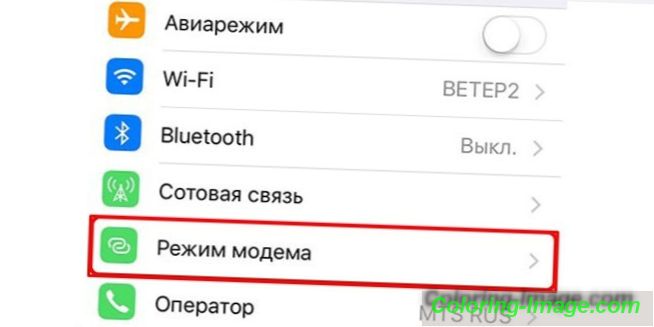
- Posunutím jazdca „Cellular Data“ do stavu zapnutého.
- V časti „Celulárne údaje“, ktorá sa otvorí, zadajte APN, používateľské meno, heslo. Hodnoty pre tieto polia sú uvedené na oficiálnych stránkach vášho operátora. (obr. 2)
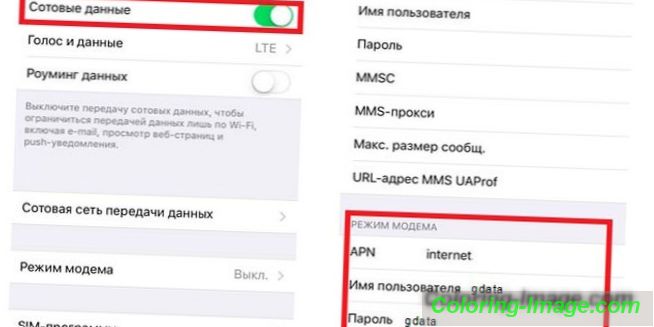
V tomto režime aktivácie je dokončený. Neexistuje žiadny významný rozdiel vo vlastnostiach jeho zaradenie do rôznych modelov iPhone.
Ako distribuovať internet s iPhone
Ak máte neobmedzenú tarifu, môžete distribuovať internet z iPhone jedným z 3 spôsobov: cez Wi-Fi (Wi-Fi), Bluetooth alebo pomocou USB kábla. Každá možnosť má svoje vlastné charakteristiky.
Cez Wi-Fi
Táto možnosť je pohodlná a relatívne jednoduchá. Ak chcete distribuovať Wi-Fi z iPhone, postupujte nasledovne:
- V menu telefónu nájdite sekciu Nastavenia. Vyberte záložku Cellular. V okne, ktoré sa otvorí, pripojte podporu siete 3G / 4G na zvýšenie rýchlosti prenosu dát na maximum. (obr. 3)
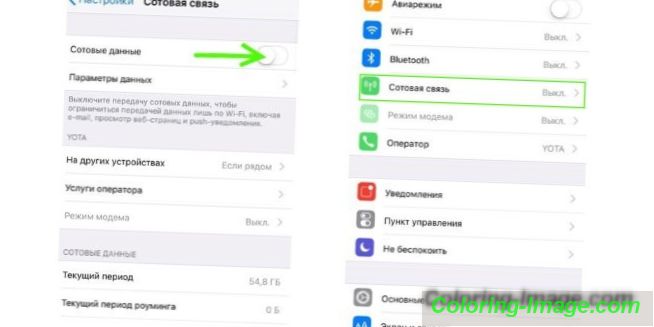
- Po zapnutí mobilného dátového prenosu je aktivovaná karta režimu modemu. Otvorte ho, ak chcete zadať heslo pre sieť Wi-Fi. Musí mať najmenej 8 znakov. (obr. 4)
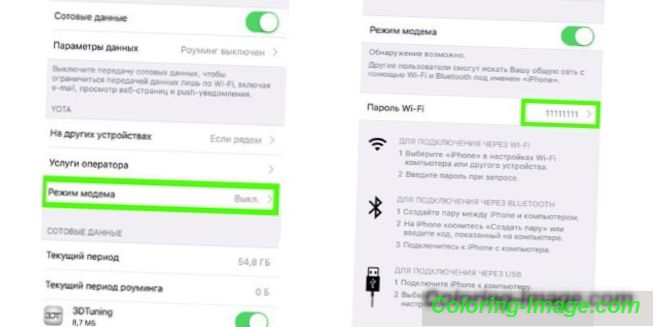
- Kliknite na položku Zapnúť Wi-Fi a Bluetooth a pokúste sa pripojiť k vytvorenému modemu z iného smartfónu. Použite heslo zadané pri aktivácii režimu modemu. (obr. 5)
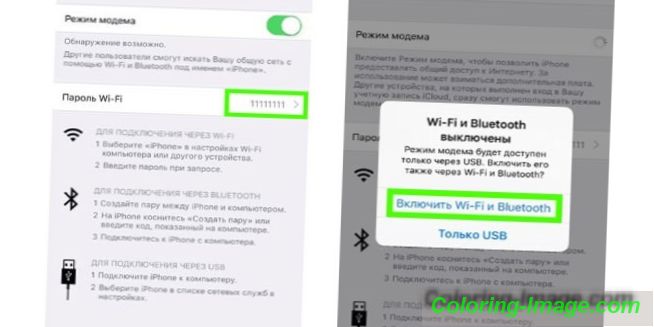
Cez bluetooth
Alternatívnym spôsobom vytvorenia prístupového bodu na iPhone na distribúciu Wi-Fi je použitie režimu Bluetooth. Ak sa chcete pripojiť, postupujte podľa pokynov:
- Ak chcete aktivovať režim „Modem Mode“, postupujte podľa krokov popísaných v predchádzajúcich pokynoch. Potom zapnite Bluetooth posunutím posúvača doprava. (obr. 6)
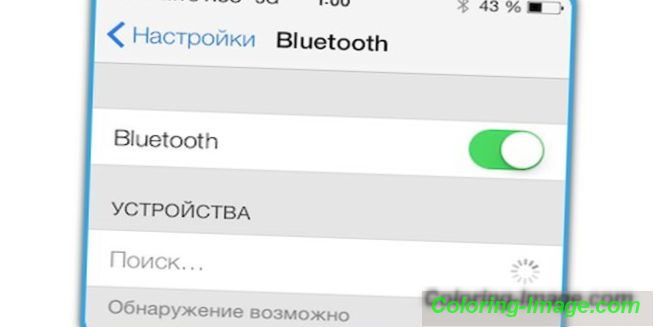
- Pripojte iPhone k inému zariadeniu (iOS alebo Android). Ak to chcete urobiť, kliknite na položku Vytvoriť pár a zadajte heslo, ktoré sa zobrazí na inom module gadget.
- Keď je nadviazané spojenie medzi zariadeniami, prejdite na „Nastavenia“. (obr. 7)
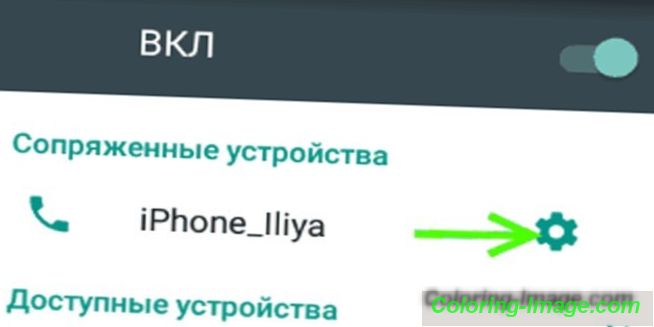
- V okne, ktoré sa otvorí, začiarknite políčko „Prístup na Internet“. Potom začne distribúcia Wai-Fay. (obr. 8)
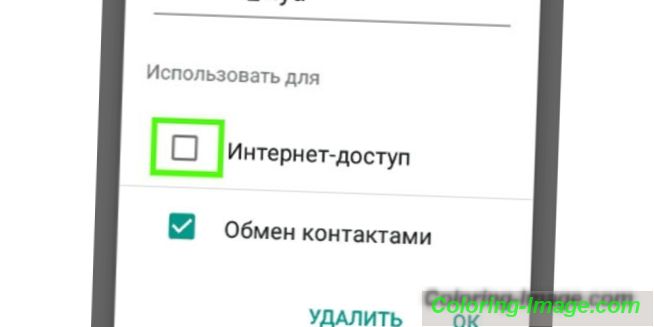
Cez USB kábel
IPhone je možné použiť aj ako USB modem pripojený k počítaču alebo notebooku. Ak chcete týmto spôsobom distribuovať Wi-Fi do iných mobilných zariadení, postupujte takto:
- Pripojte svoj smartfón k počítaču (osobný počítač) so systémom Windows výberom položky „Len USB“. (obr. 9)

- Systém by mal automaticky rozpoznať iPhone a vložiť ho do „sieťových adaptérov“. Ak sa tak nestane, reštartujte počítač.
Dôležité: aby systém určil iPhone a ovládače boli nainštalované správne, najnovšia verzia iTunes by mala byť na počítači.
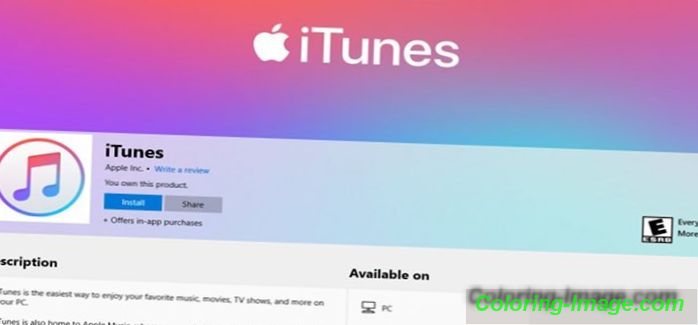
- Ak sa aktívne sieťové pripojenie neobjavilo, prejdite na "Device Manager". (obr. 10)

- V zozname, ktorý sa otvorí, vyberte položku Apple Mobile Ethernet. Kliknite pravým tlačidlom myši av kontextovom menu kliknite na "Povoliť". (obr. 11)
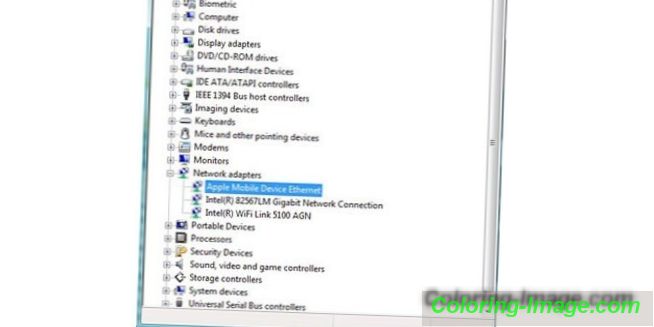
- Ak ste urobili všetko správne, informácie o sieťovom pripojení budú vyzerať ako obrázok nižšie. (obr. 12)
